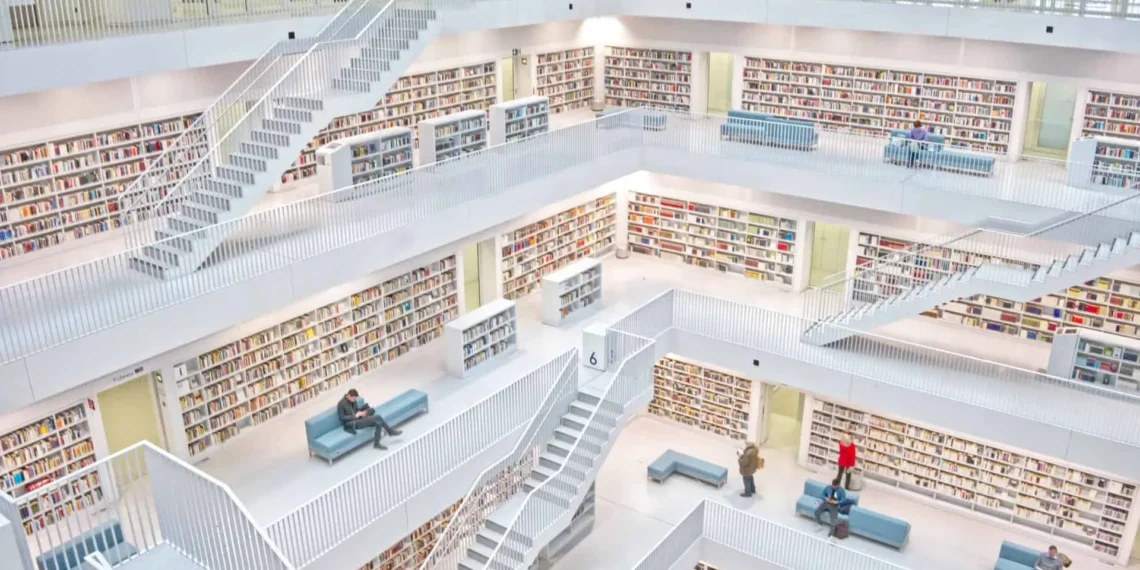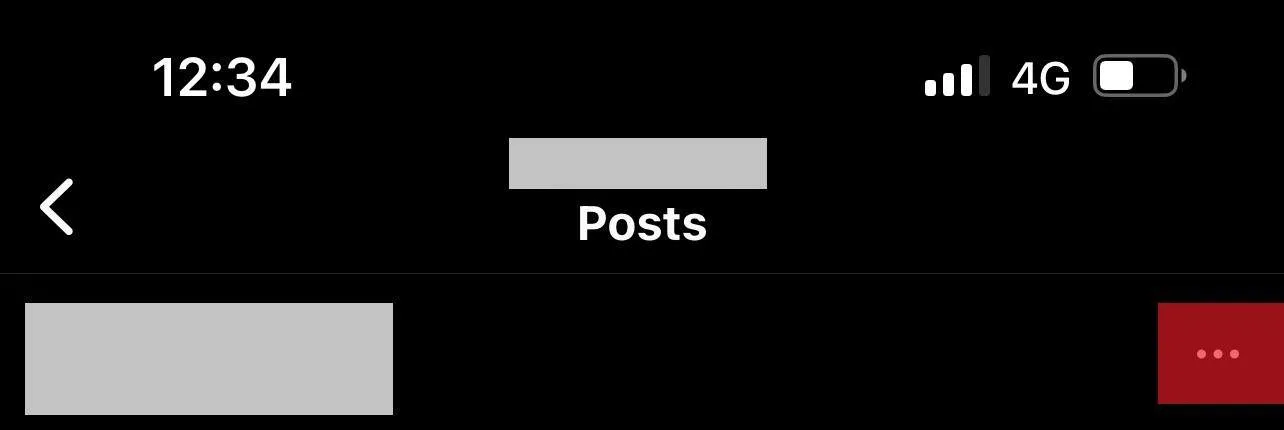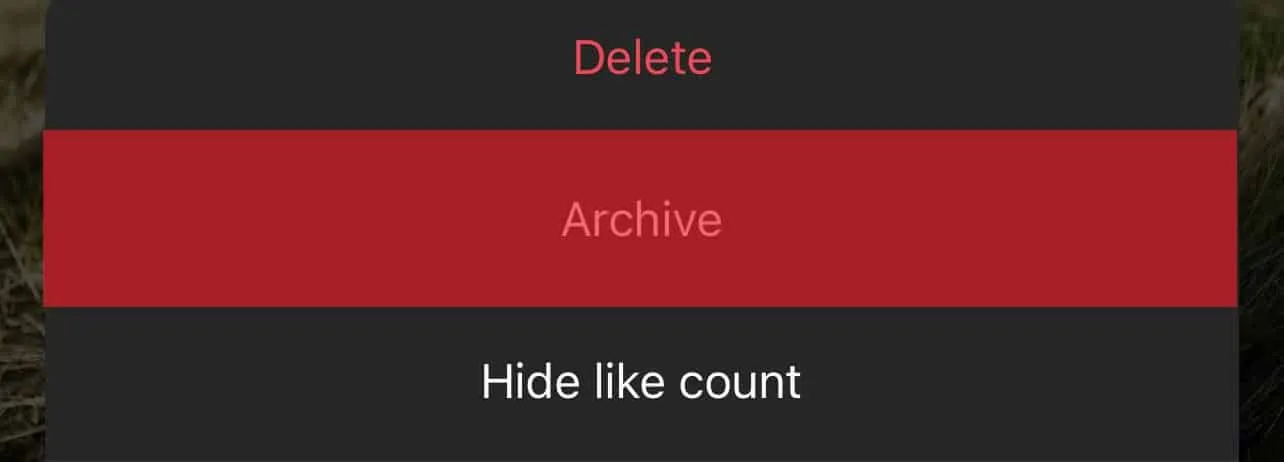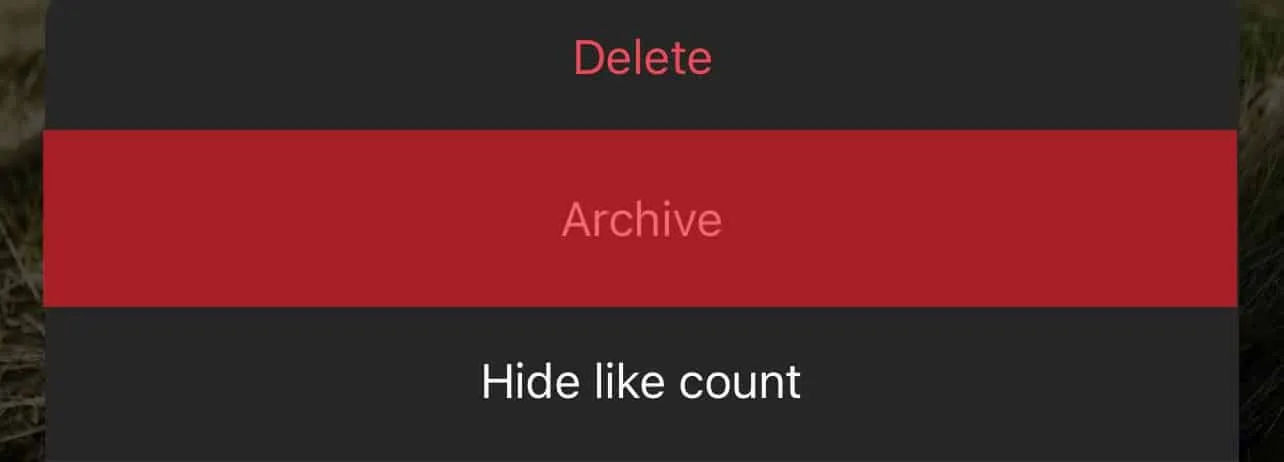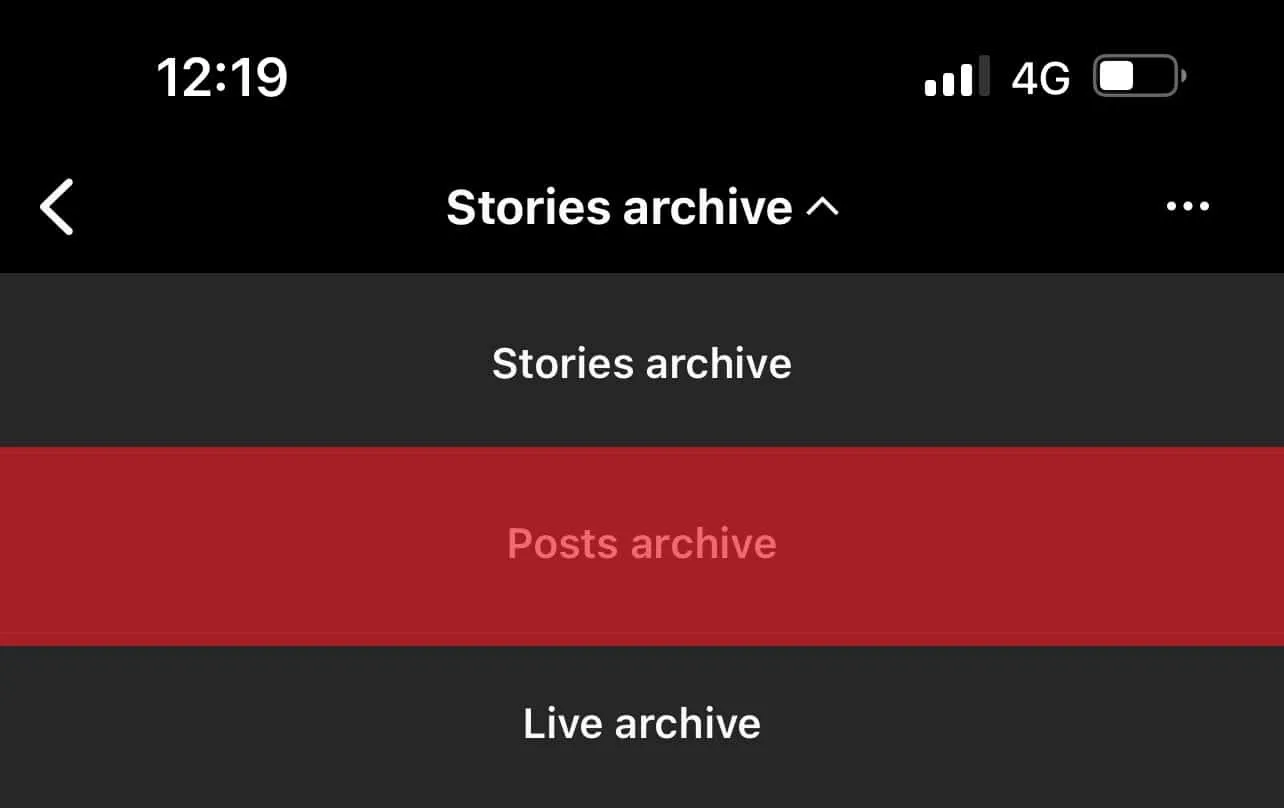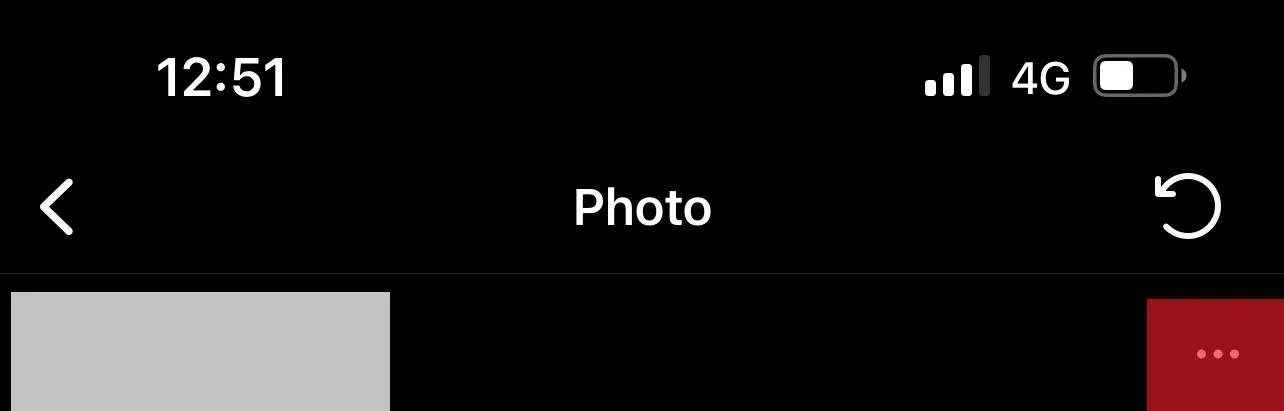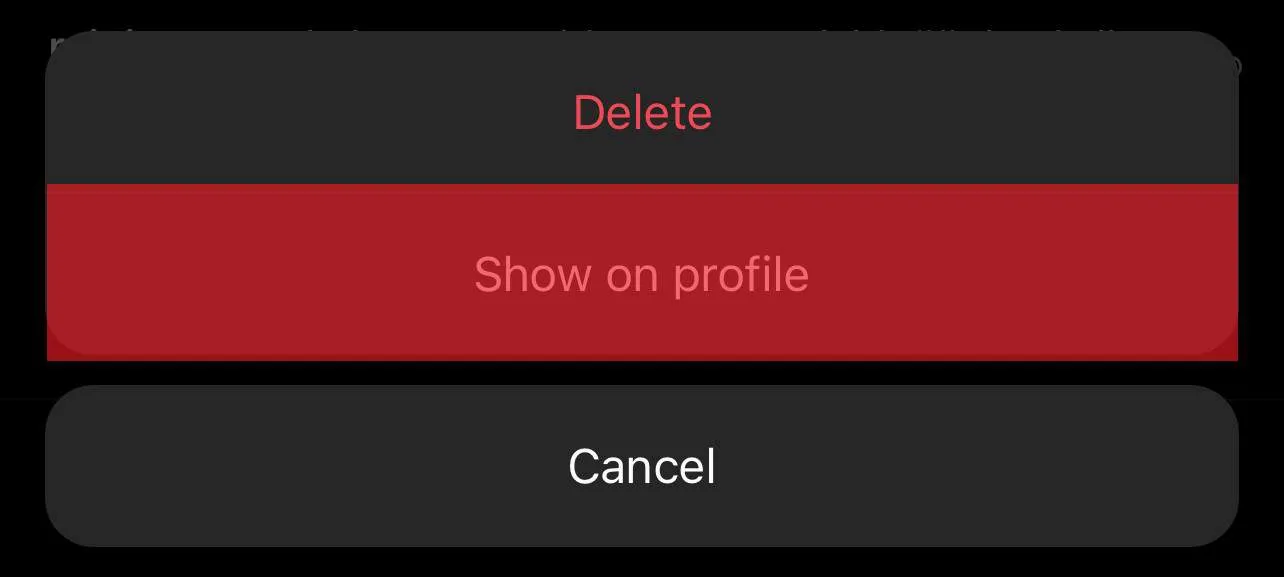Selama bertahun -tahun, terdapat peningkatan besar dalam pengguna harian Instagram. Oleh kerana itu, Instagram telah menambah banyak ciri yang berbeza kepada platformnya. Salah satu ciri yang ditambah kepada Instagram adalah keupayaan untuk mengarkibkan jawatan Instagram. Ciri ini berguna, terutamanya dalam menguruskan akaun anda.
Kami semua telah berada di sana – kami memadamkan jawatan Instagram kami, tetapi dalam beberapa hari, kami ingin menceritakannya. Instagram menjadikannya sangat mudah. Tetapi kadang -kadang, kami ingin mengarkibkan jawatan kami tetapi tidak tahu bagaimana untuk melakukannya.
Jawapan pendekPengarkiban massa hanya boleh dilakukan menggunakan aplikasi pihak ketiga, kerana Instagram tidak menyokong ciri ini. Alat terbaik yang kami dapati ialah ” Klik Pembantu – Auto Clicker. ” Anda boleh mencari penyelesaian langkah demi langkah di bawah.
Dalam artikel ini, kami akan membincangkan ciri arkib di Instagram, kemudian memberi anda tutorial untuk mengarkibkan jawatan dan beralih ke pengarkiban massa. Akhirnya, kami juga akan memberi anda satu cara untuk jawatan yang tidak diingini di Instagram. Mari menyelam!
Apakah arkib Instagram?
Kadang -kadang semua orang mengubah fikiran mereka tentang perkara yang mereka hantar. Malangnya, membuat keputusan tentang jawatan tertentu kelihatan sangat sukar bagi sesetengah orang.
Kadang -kadang, jawatan itu begitu baik, dan anda tidak pernah tahu bila ia akan menangkap minat anda lagi. Oleh itu, memadam jawatan ini bukan pilihan.
Walau bagaimanapun, pilihan arkib Instagram akan memberikan penyelesaian kepada dilema anda . Dengan menggunakan ciri ini, anda boleh membuang jawatan sementara dan menyembunyikannya dari halaman anda, kemudian meletakkannya kembali apabila anda mengubah fikiran anda – penyelesaian yang sempurna untuk yang tidak ragu -ragu di kalangan kami. Bukankah itu hanya luar biasa?
Alat inovatif ini membantu anda memindahkan beberapa jawatan anda yang tidak relevan ke bahagian profil anda yang hanya dapat diakses oleh anda. Di samping itu, anda dapat mengeluarkan jawatan tanpa memadamkannya dan memulihkannya bila -bila masa yang anda mahukan.
Ia juga boleh menjadi berguna apabila berkongsi kenangan dan meningkatkan penglibatan pada jawatan anda; Plus, ia memberi anda kawalan sepenuhnya ke atas siaran anda. Walaupun mengarkibkan jawatan dilakukan secara manual, anda secara automatik boleh menetapkan cerita anda untuk mengarkibkan selepas 24 jam.
Mengarkibkan jawatan di Instagram
Mengarkibkan jawatan di Instagram adalah tugas yang mudah:
- Buka Instagram dan log masuk.
- Navigasi ke profil anda.

- Pilih siaran yang anda mahu arkib.
- Ketik pada butang tiga titik di sudut kanan atas siaran anda.

- Pilih ” Arkib ,” dan jawatan akan hilang dari profil anda.

Itu sahaja! Mudah betul!
Mass Archiving Posts Instagram Anda
Tidak dapat dinafikan bahawa alat arkib Instagram berguna. Walau bagaimanapun, apa yang berlaku apabila anda mempunyai beberapa jawatan untuk mengarkib? Ia sangat memakan masa untuk mengarkibkan beberapa jawatan satu demi satu.
Malangnya, Instagram tidak menyokong pengarsipan pukal . Tetapi jangan risau; Ada cara anda boleh mengarkibkan beberapa jawatan. Oleh itu, tanpa membuang masa anda, mari kita meneroka cara yang berbeza untuk mengarkibkan jawatan anda.
Sesetengah aplikasi boleh membolehkan anda untuk membuat jawatan arkib secara besar -besaran di Instagram. Contoh yang baik ialah ” Pembantu Klik – Auto Clicker .” Aplikasi ini boleh merakam tindakan anda dan mengulanginya secara automatik untuk jawatan lain.
Pembantu Klik direka untuk pengguna Android, tetapi terdapat aplikasi lain yang serupa untuk iOS juga. Kami akan membawa anda melalui proses menggunakan Klik Pembantu kepada Mass Archive Instagram Posts.
- Muat turun Penolong Klik – Auto Clicker dari Google Play Store.
- Buka aplikasi dan klik butang ” Mula Perkhidmatan “. Alat Auto Clicker akan muncul di skrin anda.
- Sekarang, buka Instagram anda dan pergi ke profil anda .
- Pilih siaran yang anda mahu arkib secara massal.
- Ketik bulatan dari bar alat .
- Pilih butang tiga titik di sudut kanan atas.
- Pilih ” Arkib ” dari menu lungsur, kemudian ketik bar atas aplikasi .
- Klik ” Selesai ” – butang hijau pada skrin anda. Ia menandakan akhir rakaman. Langkah 5, 6 & 7 akan direkodkan untuk mengarkibkan jawatan lain.
- Untuk mengarkibkan seluruh jawatan, ketik butang main pada bar alat.
- Tamatkan proses dengan mengetuk butang ” X ” pada bar alat.
- Semua jawatan arkib akan muncul di bahagian arkib profil anda.
Tidak menentu jawatan anda
Akhirnya, jika anda mengubah fikiran anda mengenai jawatan yang diarkibkan, inilah cara anda dapat menambahkannya kembali ke profil anda:
- Buka aplikasi Instagram.
- Pergi ke profil anda.

- Ketik pada ikon menu di sudut kanan atas.

- Pilih ” Arkib ” dari drop-down.

- Pilih ” Post Archive ” dari bar atas.

- Pergi ke jawatan yang anda mahu kembali ke profil anda.
- Ketik pada tiga titik di sudut kanan atas.

- Pilih ” Tunjukkan pada profil .”

Ringkasan
Untuk menyimpulkannya, ciri arkib membolehkan anda untuk sementara mengeluarkan jawatan dan tidak dapat diselesaikan apabila anda memerlukannya lagi. Kami telah membincangkan proses pengarkiban dan tidak menentu jawatan anda.
Takeaway utama ialah pengarkiban massa jawatan anda hanya dapat dicapai dengan bantuan aplikasi pihak ketiga .
Kami berharap panduan ini telah menyediakan semua maklumat yang diperlukan untuk menavigasi ciri arkib Instagram. Sekarang anda tidak perlu memadamkan jawatan yang indah lagi!
FAQ s
Berapa banyak jawatan yang boleh anda arkib secara besar -besaran di Instagram?
Tiada had untuk bilangan jawatan yang anda boleh mengarkibkan di Instagram; Walau bagaimanapun, terdapat had bilangan jawatan yang boleh dimuatkan dalam aplikasi pada satu masa.
Bolehkah saya memadam cerita yang diarkibkan?
Ya awak boleh! Pergi ke profil anda, pergi ke “Tetapan,” dan pilih “Arkib Story.” Seterusnya, klik pada “Padam Semua Cerita Arkib,” kemudian pilih “Ya, Padam Kisah Saya.”